Vvod
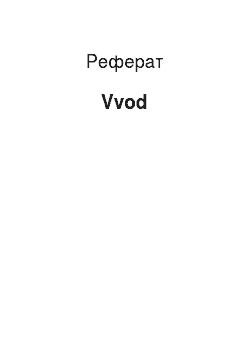
Питається, чи потрібно взагалі вводити зображення на комп’ютер? Переконливих аргументів на користь введення знімків в комп’ютер то, можливо чимало. По-перше, для професійних цілей фоторепортерам часом справді потрібні миттєві знімки, аби відразу ж переконатися у їх якості й виразності. По-друге, такі цифрові знімки можна негайно використовуватиме електронної верстки, наприклад, в журналісткою… Читати ще >
Vvod (реферат, курсова, диплом, контрольна)
У У Є Д Є М І Е.
Персональний комп’ютер включає у собі такі устрою: процесор, виконує управління комп’ютером, обчислення тощо.; клавіатуру, що дозволить вводити символьну інформацію в комп’ютер; монітор (чи дисплей) для зображення текстовій та графічної інформації; нагромаджувачі (чи дисководи) для гнучких магнітних дисків, використовувані для читання і записи інформації на гнучкі магнітні диски (дискети); нагромаджувач на жорсткому магнітному диску, призначений для читання і запис інформації на незнімний жорсткий магнітний диск (вінчестер). З іншого боку, до комп’ютера можуть підключатися принтер — висновку на печатку текстовій та графічної інформації; миша —пристрій, полегшуюче введення інформацією комп’ютер, і інші котрі маніпулюють устройства.
Процесор самого персонального комп’ютера містить порти виводу-введення-висновку, через які процесор обмінюється даними з зовнішніми пристроями введеннявиведення. Є спеціальні порти, якими відбувається обмін даними з внутрішніми пристроями комп’ютера, й порти загального призначення, яких можуть приєднуватися різні додаткові устрою (принтер, миша, сканер та інші). Порти загального призначення бувають два види: паралельні (обозначаемые LPT1-LPT4) асинхронні послідовні (обозначаемые COM1 — COM3). Паралельні порти виконують введення та виведення ще швидше, ніж асинхронні послідовні, але вимагають більшої кількості дротів обмінюватись даними. До пристроям введення інформації ставляться такі устрою: клавіатура, сканер (skanner), графічний планшет (digitizer), засіб мовного введення, миша, кулю, джойстик (joystic), світлове перо (light pen), цифрові відеоі фотокамери, і т.д.
До Л, А У І А Т У Р А.
Важко сказати, чи може існувати важливіше і універсальне пристрій введення інформацією комп’ютер, ніж клавіатура. Цілком можливо, в найближчому майбутньому, коли людина спілкуватиметься зі своїми комп’ютером у вигляді жестів, міміки, графічних образів, видеоизображений мови, клавіатуру потіснять інші засоби введення інформації. Проте сьогодні, коли і символи як носії цінної інформації ще таке важливе, клавіатура обов’язково входить у конфігурацію поставлених персональних комп’ютерів. Комп’ютер без клавіатури — це неповноцінний компьютер!
По розташуванню клавіш настільні клавіатури діляться на дві основні типу, функціонально нітрохи які поступаються одна одній. У перший варіант функціональні клавіші вміщено у двох вертикальних лавах, а окремих групи клавіш управління курсором немає. Загалом у такий клавіатурі 84 клавіші. Цей стандарт використовують у персоналках типу IBM PC, XT і AT остаточно 80-х років. Тому дехто вважає цей стандарт застарілим. Проте багато хто професіонали досі воліють саме такий клавіатуру. Між іншим, більшість комп’ютерів середньої та великої потужності з сьогодні комплектуються саме такий «застарілої» клавиатурой.
Другий варіант клавіатури, яку прийнято називати удосконаленої, має 101 чи 102 клавіші. Клавіатурою подібного типу забезпечуються сьогодні все настільні персональні комп’ютери. Професіонали не люблять цю клавіатуру тому, що функціональним клавішах припадати далеко тягнутися, у верхній ряд клавіш, крізь усе буквенную клавіатуру. Однак незабаром кількість функціональних клавіш в удосконаленої клавіатурі не 10, проте 12. Та й інші додаткові зручності і вдосконалення подобаються багатьом користувачам. Логічно виділено групи клавіш до роботи з текстами та управління курсором, продубльовані деякі спеціальні клавіші, дозволяють більш эргономично працювати обома руками. Втім, яка клавіатура зручніше — кожен має вирішувати самостійно. Адже поміняти клавіатуру в настільному комп’ютері зовсім нетрудно.
Інша річ портативний комп’ютер, у якому клавіатура зазвичай є вбудованої частиною конструкції. Клавіатури портативних комп’ютерів у тому чи іншою мірою нагадують обидва типу клавіатур настільних комп’ютерів, хоча зза нестачі місця у самих компактних моделях комп’ютерів типу subnotebook і palmtop конструктори змушені на зменшення кількості і середніх розмірів клавиш.
Розташування буквених клавіш на комп’ютерних клавіатурах стандартно. Сьогодні повсюдно застосовується стандарт QWERTY —з перших шести латинським буквеним клавішах верхнього низки. Йому відповідає вітчизняний стандарт ЙЦУКЕН розташування клавіш кирилиці, практично аналогічний розташуванню клавіш на пишучої машинке.
Стандартизація у вигляді і розташуванні клавіш потрібна у тому, щоб користувач про всяк клавіатурі міг без переучування працювати «сліпим методом». Сліпий десятипальцевый метод роботи є підставою найбільш продуктивним, професійним і ефективнішим. На жаль, клавіатура через низьку продуктивності користувача виявляється сьогодні «вузьким місцем «швидкодіючої обчислювальної системы.
Працювати з клавіатурою досить легко і наочно. Натиснімо клавішу, й у комп’ютер перенесеться код відповідного символу. Натискання однієї або деякою їх певної комбінації означає посилку в оперативну пам’ять однієї чи двох байтів інформації. Щоб кожен зміг символу клавіатури експортувати відповідність певний байт інформації, використовують спеціальну таблицю кодів ASCII (American Standart Code for Information Interchange) — американський стандарт кодів обмінюватись інформацією, застосовуваної більшості комп’ютерів. Таблиця кодування визначає взаємне відповідність зображень символів на екрані дисплея зі своїми числовими кодами.
Зауважимо, що коли назва клавіш на клавіатурі збігаються, їх скэн-код все-таки різний, і у принципі, це абсолютно різні клавіші. Це використовується під час написання спеціальних програм, визначальних реакцію процесора на натискання певної клавіші на клавиатуре.
Після натискання клавіші клавіатура посилає процесору сигнал переривання і змушує процесор призупинити діяти і переключитися на програму обробки переривання клавиатуры.
У цьому клавіатура у власній спеціальної пам’яті запам’ятовує, яка клавіша була натиснута (зазвичай, у пам’яті клавіатури може зберігатися до 20 кодів натиснутих клавіш, якщо процесор не встигає вирішити переривання). Після передачі коду натиснутої клавіші процесору цю інформацію з пам’яті клавіатури исчезает.
Крім натискання клавіатура зазначає ще й відпускання кожної клавіші, посилаючи процесору свій сигнал переривання з певним кодом. Таким чином, комп’ютер «знає», тримають клавішу або він вже відпущена. Це властивість використовується під час переходу в інший регістр. З іншого боку, якщо клавіша натиснута довше часу й, зазвичай близько половини секунди, то клавіатура генерує повторні коди натискання цієї клавиши.
Введення символів з клавіатури відбувається лише у тому точці екрана, де розташовується курсор. Курсор є прямокутник чи риску контрастного кольору довгою до одного символ.
Спеціальні клавіші клавиатуры.
Спеціальні (службові) клавіші виконують такі основні функції: {ENTER} - введення команд виконання процесором; {ESC} - скасування будь-якого дії; {TAB} - переміщення курсору на позицію табуляції; {INS} - переключення режиму вставки символу на становищі курсору в ражим забою символу на становищі курсору; {DEL}- видалення символу на становищі курсору; {BACKSPACE} - видалення символу зліва курсору; {HOME} - переміщення курсору на початок тексту; {END} - переміщення курсору насамкінець тексту; {PGUP} - переміщення курсору однією екранну сторінку за текстом вгору; {PGDN} —переміщення курсору однією екранну сторінку за текстом вниз; {ALT} і {CTRL} —за одночасного натисканні цих клавіш з іншою викликається зміна дії останньої; {SHIFT} —утримання цієї клавіші в нажатом стані забезпечує зміну регістру; {CAPS LOCK} —фиксация/расфиксация регістру заголовних літер; М И Ш До, А І Д Р У Р І Є М, А М І П У Л Я Т Про Р И.
Хоча клавіатура ще зовсім не від втратила значення для спілкування користувача з комп’ютером, інше пристрій ручного введення інформації — мишка — стає дедалі вагомою та важливою. Але й ризикуючи зробити висновки з мишки слона, можна впевнена стверджувати, що у сучасному комп’ютері працювати без мишки практично неможливо: ви ж увязните в графічному інтерфейсі Windows і багатьох прикладних програм, які працюють із вікнами, меню, іконками і діалоговими боксами.
Управляти курсором чи маркером на екрані з допомогою однієї клавіатури буває дивовижно незручно, повільно й просто безглуздо, коли цього є спеціальні устройства-указатели. Мишка і трэкбол, які «розумно «прийнято називати координатными маніпуляторами, — це поширені сьогодні устрою для дистанційного управління графічними зображеннями на екрані. У принципі так, мишка і трэкбол нагадують джойстик, відомий кожному, хто захоплюється комп’ютерними іграми. Набирати будь-які команди непотрібно, досить під час роботи у програмі вказати мишкою потрібну операцію меню чи іконку з вікна на екрані, та був натиснути кнопку. От і всі, що потрібно, решта зробить программа.
Мишки бувають з цими двома й трьома кнопками. Узагалі-то практично всім випадків життя на мишці досить двох кнопок. Справою смаку є й колір і дизайн корпусу мишки. Вибір тут величезний. З цього старанно працюють дизайнери безлічі фірм, отже вибрати тут є з чего.
Трэкбол мало чому відрізняється від мишки. По суті —сама сама мишка, але перегорнута «на голову «, точніше —перегорнута вгору кулею. Якщо мишку треба возити на столі і, катаючи кулька, управляти переміщенням маркера на екрані, то трэкболе треба просто крутити пальцями чи долонею сам кулька у різні стороны.
У портативних комп’ютерах трэкбол нерідко вбудовується прямо поруч із клавіатурою або пристібається з боці чи попереду клавіатури комп’ютера. Втім, й у настільних комп’ютерів випускаються клавіатури з «вбудованим трэкболом «. На самих портативних комп’ютерах замість мишки і трекбола тепер малюсінький пойнтер —невеличкий кольорової штирок, що стримить серед клавіш на клавіатурі, який, як джойстик, можна натискати в різні стороны.
А останній пошук мишачої моди в портативних комп’ютерах —на місце пойнтера використовується клавіша букві J. Це клавіша —чи J-пойнтер —як разів, і служить таким джойстіком, сприймачем натискання врізнобіч, а оточуючі клавішу J інші літерні клавіші виконують роль кнопок відсутньої мишки чи трэкбола.
Мишки взагалі зазвичай більш зручні, ніж трэкболы, але трэкболы вимагають менше вільного місця робочому столі. І якщо краще стіл завалений документами, книжками, кресленнями, знайти вільне місце для мишки часом буває непросто. До речі, кулька мишки катати за голою поверхні столу, а, по спеціальному резиново-пластиковому коврику. Тоді мишка менше зношується і забруднюється, і вказує значно точніше, отже —швидше працює і від стомлює очі й руки пользователя.
Крім традиційних мишок, підключених до комп’ютера тоненьким кабелем через послідовний порт чи через спеціальний контролер на платі розширення, деякими фірмами випускаються перспективні бездротові мишки. Ряд фірм випускає мишки, передавальних інформацію з допомогою інфрачервоних променів. Є мініатюрні бездротові мишки, які надягають на палець, як перстень. А швейцарська фірма Logitech, визнаний світової пріоритет у цій галузі, випустила мишку, пов’язану з комп’ютером на радіо. Втім, це досить дорогі устрою, потрібні далеко ще не кожному пользователю.
Найбільш вишуканим естетичним і технічним вимогам відповідають сьогодні мишки і трэкболы фірм Microsoft і Logitech. Фактичним стандартом в мишачої технології є мишка Microsoft Mouse. Мишки і трэкболы всіх інших фірм орієнтуються цей стандарт.
ПРИНЦИПЫ ВВЕДЕННЯ ІНФОРМАЦІЇ З ПАПЕРОВИХ НОСИТЕЛЕЙ.
Введення графічної інформацією ЕОМ для АСУ виробляється у три етапу. У першому етапі визначаються координати графічних елементів, на другому —координати перетворюються на цифровий код, третьому —вони записуються на згадку про ЕОМ і передаються в обробці в арифметичне пристрій (АУ).
Визначення координат графічних елементів можна робити автоматичним і напівавтоматичним способами. Перетворення координат графічних елементів у цифровій код здійснюється кількома методами:
— на згадку про ЕОМ записуються значення поточних координат всіх элементов;
— графічна інформація представляється в аналітичному виде;
— вихідні дані описуються на спеціальному графічному языке.
Усі перелічені методи і засоби перетворення і її уявлення в ЕОМ графічної інформації визначають вимоги, які пред’являються технічним засобам перетворення інформації для ЕОМ в АСУ.
Пристрій введення графічної інформації (УВГИ) —цей прилад, перетворююче графічні дані в машинні коды.
Будь-яку графічну інформацію можна як набір оптичних неоднородностей, які відрізняються яскравості і кольору. Отже, будь-яке УВГИ вирішує такі задачи:
1. дискретизація зображення на элементы;
2. перетворення оптичної інформацією електричний аналоговий сигнал;
3. перетворення аналогового сигналу у цифровій код.
Кількість дискретних елементів визначається заданої точністю уявлення графічної інформації. Обсягом інформації про графічному зображенні визначається швидкодія УВГИ.
За методами дискретизації розрізняють УВГИ автоматичного і напівавтоматичного типів. До автоматичним УВГИ ставляться матричні, скануючі та хто стежить устрою; до напівавтоматичним —телевізійні, акустичні, оптичні, електричні і електромеханічні устройства.
С КАНЕР.
Вводити зображення у комп’ютер можна у різний спосіб, наприклад використовуючи відеокамеру чи цифрову фотокамеру. Ще однією пристроєм введення графічної інформацією комп’ютер є оптичне сканирующее пристрій, який зазвичай називають сканером. Сканер дозволяє оптичним шляхом вводити чорно-білу чи кольорову друковану графічну інформацію з листи паперу. Отсконировав малюнок і зберігши його вигляді файла на диску, потім вставити його зображення у будь-яке місце у документі з допомогою програми текстового процесора або спеціального видавничої програми електронної верстки, можна обробити це зображення у програмі графічного редактора чи відіслати зображення через факс-модем на телефакс, яка перебуває іншому кінці света.
Сканер —це заплющують очі комп’ютера. Спочатку утворювалися саме з введення графічних образів, малюнків, фотознімків, креслень, схем, графіків, діаграм. Проте, крім введення графіки, нині вони чимдалі ширше використовують у досить складних інтелектуальних системах OCD чи Optical Character Recognition, тобто оптичного розпізнання символів. Ці «розумні «системи дозволяють вводити в комп’ютер та читати текст.
Спочатку текст вводять у комп’ютер з папери як графічне зображення. Потім комп’ютерна програма обробляє це зображення по складним алгоритмам і перетворює у звичайний текстовий файл, що з символів ASCII. І це отже, що густішим і складнішим чи газетної статті можна швидко вводити в комп’ютер, зовсім не від користуючись клавиатурой!
Якщо ж система розпізнавання OCR з'єднується і з програмою перекладу, в комп’ютер можна вводити сторінки тексту іноземною мовою і майже миттєво отримувати готовий переклад. Звісно літературні якості електронного переказу звичайно дуже високі, у відповідних науково-технічних текстах літературні гідності —не найголовніше, зате готовий переклад формально досить точний і можна отримати фантастично быстро.
Сканери бувають різних конструкций.
Ручний сканер. Це найбільш простий і дешевий сканер. Ручний сканер, як мишка, з'єднується кабелем з комп’ютером. При прокатывании сканера по сторінці книжечки або журналу, необхідне зображення зчитується й у цифровому коді вводитися на згадку про комп’ютера. У ручному сканері роль приводу зчитувального механізму виконує рука. Зрозуміло, що рівномірність переміщення сканера істотно б'є по ролі який вводимо в комп’ютер зображення. Ширина який вводимо зображення для ручних сканерів звичайно перевищує 4 дюймів (10 див). Сучасні ручні сканери можуть забезпечувати автоматичну «склейку «зображення, тобто формують ціле зображення з окремо впроваджуються його частин. До основних достоїнств цих сканерів ставляться невеликі габаритні розміри та порівняно низька ціна, проте домогтися високої якості зображення з допомогою дуже трубно, тому ручні сканери можна використовуватиме обмежене коло завдань. З іншого боку вони цілком позбавлені «інтелектуальності «, властивої іншим типам сканеров.
Планшетный сканер. Це найпоширеніший тип сканерів. Спочатку він використовувався на сканування непрозорих оригіналів. Майже всі модулі мають знімну кришку, що дозволяє сканувати «товсті «оригінали (журнали, книжки). Додатково деякі моделі можуть оснащуватися механізмом подачі окремих аркушів, що зручно під час роботи з програмами розпізнавання текстів —OCR (Optical Characters Recognition). Останнім часом багато фирмы-лидеры у виробництві площинних сканерів стали додатково пропонувати слайд-модуль (на сканування прозорих оригіналів). Слайд-модуль має власний, розташований згори, джерело світла. Такий слайд-модуль встановлюється на площинною сканер замість простий кришки і перетворює сканер в універсальний (площинною сканер з встановленим слайд-модулем).
Барабанний сканер. Основне його відмінність у тому, що справжній оригінал закріплюється на прозорому барабані, що обертається із швидкістю. Считывающий елемент розташовується в максимальному наближенні від оригіналу. Ця конструкція забезпечує найбільше якість сканування. Зазвичай, у барабанні сканери встановлюють три фотоумножителя, і сканування здійснюється за прохід. «Молодші «у деяких фірм із єдиною метою здешевлення використовують замість фотоумножителя фотодиод як зчитувального елемента. Барабанні сканери здатні сканувати будь-які типи оригіналів. На відміну від площинних сканерів зі слайд-модулем, барабанні можуть сканувати непрозорі і прозорі оригінали одновременно.
Проекційний сканер. Цей тип сканерів застосовується на сканування з високим дозволом і якістю слайдів невеликого формату (зазвичай, розміром трохи більше 4×5 дюймів). Існує дві модифікації: з горизонтальним і вертикальним розташуванням оптичної осі зчитування. Найбільш популярним у Росії, як, втім, і Заході, є вертикальний проекційний сканер.
Типів оригіналів буває усього дві. Це прозорі негативні і позитивні слайди, які сканують в що проходить світлі. Непрозорі оригінали є або аналогові зображення —фотографії, або дискретні —ілюстрації з друкованих видань (в поліграфії напівтонова печатку здійснюється з допомогою растрових точок різного кольору та розміру).
Зчитування зображення. Механізми зчитування зображення базуються чи на фотоумножителе, чи ПЗЗ. Фотоумножувач найпростіше порівняти з радиолампой-фотосенсором, що має є пластини катода і анода і яка конвертує світ у електричний сигнал. Считываемая інформація подається на фотоумножувач точка за точкою з допомогою засвечивающего променя. ПЗЗ —щодо дешевий підлозі проводниковый елемент досить малого розміру. ПЗЗ як і і умножитель конвертує світлову енергію в електричний сигнал. Набір елементарних ПЗС-элементов мають послідовний у лінію, одержуючи лінійку для зчитування відразу цілої рядки, природно, і висвітлюється відразу ціла рядок оригіналу. Кольорове відображення такими сканерами зчитується упродовж трьох проходу (з допомогою RGB-светофильтра). Багато сканери мають три паралельні лінійки ПЗЗ, тоді сканування кольорових оригіналів здійснюється за прохід, оскільки кожна лінійка зчитує одне із трьох базових квітів. Потенційно ПЗС-сканеры більш быстродейственны ніж барабанні сканери на фотоумножителях.
Якість зображення. Сканери різняться за багатьма параметрами —технологія зчитування изорбражения, типу механізму, і деяким іншим. Існують параметри сканирующего устрою, що впливають якість зображення. До таких параметрами належить оптична що дозволяє здатність, число переданих півтонів і квітів, діапазон оптичних плотностей, інтелектуальність сканера, світлові спотворення, точність фукосировки (різкість).
Інтелектуальність сканера. Під інтелектуальністю зазвичай мається на увазі здатність сканера з допомогою закладених у ньому апаратним і поставлених з нею програмних засобів автоматично налаштовуватися і мінімізувати втрати якості. Найбільш цінуються сканери, які мають здатністю автокалибровки, тобто. настройки на денамический діапазон плотностей оригіналу, і навіть компенсації колірних спотворень. Припустимо, ми маємо ПЗС-сканер, сприймає оптичний діапазон плотностей до 3.2. З її допомогою ми мусимо отсканировать слайд, має максимальну оптичну щільність 4.0. «Хороший"сканер спочатку робить попереднє сканування для аналізу ориґіналу і отримання діаграми оптичних площин. Після аналізу діаграми сканер виробляє свою автокалибровку з метою зсуву свого динамічного діапазону сприйняття оптичних плотностей. в такий спосіб мінімізуються втрати у «тенях"благодаря скорочення втрат надходжень у «светах».
Колірні спотворення сканерів. Кожен сканер має власними недоліками під час сприйнятті кольорів та загальними вадами, властивими даної моделі. Загальні недоліки обумовлені технічних можливостей і механічними характеристиками моделі. Власний недолік сканера обумовлений індивідуальної здатністю що висвітлює оригінал джерела світла і зчитувального елемента. Вважається, що це продавані сканери проходять заводську калібрування. Проте, якщо сканер має функцію автокалибровки, то це великий перевагу над сканером, позбавленим такий функції. Автокалибровка сканера дозволяє скоригувати колірні перекручування та збільшити кількість було розпізнати колірних відтінків. Оскільки джерело світла уміє змінювати свої характеристики згодом, як, втім, і считывающий елемент, наявність автокалибровки набуває першорядне значення, коли постійно з кольоровими полутоновыми зображеннями. Практично всі сучасні моделі сканерів мають такий функцией.
Ц І Ф Р Про У, А Я Ф Про Т Про До, А М Є Р А.
Щоб увести кольорове зображення зі знімка на згадку про комп’ютера, потрібен кольорової сканер чи дигитайзер для введення слайдов.
Питається, чи потрібно взагалі вводити зображення на комп’ютер? Переконливих аргументів на користь введення знімків в комп’ютер то, можливо чимало. По-перше, для професійних цілей фоторепортерам часом справді потрібні миттєві знімки, аби відразу ж переконатися у їх якості й виразності. По-друге, такі цифрові знімки можна негайно використовуватиме електронної верстки, наприклад, в журналісткою практиці з газети, по телебаченню чи інформаційному агенстве. По-третє, файл із зображенням можна відразу переправити каналами телефонного зв’язку будь-яку відстань. По-четверте, в цифрові зображення на комп’ютері можна легко втручатися, їх зручно редагувати, кадрировать, ретушувати, оснащувати спецефектами. По-п'яте, цілком виправдане повсюдний відмови від застосування хімічних процесів з екологічних міркувань. По-шосте, долговременно зберігати готові фотознімки зручніше і надійніше на компакт-дисках. По-сьоме, з допомогою комп’ютера дуже зручно показувати знімки у великих аудиторії, студентам чи школярам. По-восьме, цифрові знімки необхідні створення мультимедіа. І ще багато чого другое.
Отже, цифрова камера варта введення зображень в комп’ютер. Але друковані зображення на комп’ютер можна запровадити й з допомогою сканера, а «живі «кадри можна «схопити «і введення просто з відеокамери чи з видеомагнитафона. Проте цифрові фотокамери перевершують за якістю введення з відеокамери. З іншого боку, цифрова камера —найшвидший та простий спосіб введення зображення на комп’ютер. Цифрові камери записують зображення у пам’ять, які потім то, можливо без додаткових спеціальних пристроїв введена у будь-якій комп’ютер через порт связи.
А щоб назавжди зберегти отримані знімки, фірма Kodak розробила практичну і недорогу технологію розміщення електронних фотографій на компакт-дисках у стандарті Rodak Photo CD. Ця технологія скоро витіснить традиційну хімічну фотографію. На кожному компакт-диску може поміститися цілий фотоальбом. З допомогою плеєра, диски Photo CD можна переглядати на екрані будь-якого телевізора чи компьютера.
Д ИГИТАЙЗЕР.
Дигитайзер —це ще один схожий пристрій введення графічної інформації, має поки порівняно вузьке застосування деяких спеціальних цілей. Свою назву дигитайзеры отримали від англійського digit —цифра. Тобто рішення зрусски їх може бути просто «оцифровыватели «. Втім, є і благозвучну назву —англо-цифровые преобразователи.
Зазвичай дигитайзеры виконуються як планшети. Тому такі устрою часто називають графічними планшетами. Застосовується такий дигитайзер для поточечного координатного введення графічних зображень в системах автоматичного проектування, у комп’ютерній графіку й анімації. Треба відзначити, що це зовсім найшвидший і зручний спосіб побудови рисунків і креслень, особливо тоді складної геометрії. Зате графічний планшет забезпечує найбільш точний введення графічної інформацією компьютер.
Графічний планшет зазвичай містить робочу площину, поруч із якої кнопки управління. На робочу площину то, можливо нанесена допоміжна координатна мережа, яка полегшує введення складних зображень в комп’ютер. для введення інформації служить спеціальне ручку або координатне пристрій з «прицілом «, під'єднане кабелем до планшету. Сам дигитайзер також підключається до комп’ютера кабелем через порт зв’язку. Роздільна здатність таких графічних планшетів щонайменше 100 dpi (точок на дюйм).
У скоєних і дорогих дигитайзерах введення інформації відбувається без спеціальних пір'їн чи прицілів, оскільки робоча поверхню планшети має «тактильної чутливістю «, заснованої на використанні п'єзоелектричного ефекту. При натисканні на точку, що у приделах робочої поверхні планшети, під якої прокладено сітка із найтонших провідників, на пластині пьезоэлектрика виникає різницю потенціалів. Координати цієї точки виявляються программой-драйвером, що сканує сітку провідників. Ця програма виконає відображення крапки над екран монітора. П'єзоелектричні дигитайзеры дозволяють креслити на робочої поверхні планшети, як звичайному креслярської дошці, отже вводити навіть неіснуючі зображення. У цьому графічна інформація запроваджується з дозволом 400 dpi.
До речі, цьому ж принципі засновані нові координатні устрою до роботи на графічному інтерфейсі користувача (в операційній середовищі Windows чи OS/2), призначені для заміни традиційних мишок і трэкболов. Кожен, хто пробував скористатися такими тактильными пристроями, виготовленими, наприклад, японської фірмою Toshida, неодноразово міг пересвідчитися, що значно зручніше і легше водити пальцем по віконечка дигитайзера розміром менш сірникової коробки, ніж користуватися звичайній мишкою: курсор на екрані дуже слухняно і чуйно повторює руху пальця на планшеті. Ні які додаткові кнопок у тому дигитайзере немає. Вказавши на екрані дисплея потрібний вибір, досить двічі стукнути пальцем по віконечка з комп’ютером зрозуміє сообщение.
Для введення графічної інформації можуть як і використовуватися деякі види планшетних графопостроителей. Проте багато хто готові зображення (фотографії, креслення, малюнки, карти, графіки, слайди, кінофільми) набагато зручніше вводити з допомогою спеціального видеодигитайзера. У найпростішому разі видеодигитайзером навіть служити відеокамера. Нині випускається безліч спеціальних графічних систем з різними типами видеодигитайзеров, дозволяють вводити в комп’ютер кольорові зображення з папери чи з слайдів. До видеодигитайзеров і цифрова фотокамера.
У середовищі сучасних кіностудіях застосовуються спеціальні дигитайзеры для перенесення зображення з кіноплівки в комп’ютер. Після цифровий обробки зображення знову поміщається на плівку. У зв’язку з цим кажуть, що скоро комп’ютери зможуть взагалі витіснити з кіно живих акторів. Таке припущення цілком реальне. Наприклад, в комп’ютер запровадять фотографії кінозірок, комп’ютер синтезує з цих знімків якийсь довільний персонаж, який своїм виглядом буде відповідати смакам глядачів. Далі ця синтетичний герой може дуже правдоподібно «ожити «на екрані, і навіть здійснювати неймовірні трюки, як персонаж мультипликации.
Дигитайзером в комп’ютерах кіностудій вже нині вводять фотографії пейзажів і намальовані декорації, інтер'єри й змінювати костюми. Наближається епоха віртуальної, створеної пам’яті компьютера.
С АУНДБЛАСТЕР І ВИДЕОБЛАСТЕР.
Для перетворення самого персонального комп’ютера в найпростішу систему мультимедіа МРС досить встановити комп’ютер програвач компактдисків CD-ROM і звукову плату.
Звукова плата вставляється у вільний слот розширення материнської платі. Зазвичай звукова плата дозволяє здійснювати запис звукового сигналу в файл, відтворення й синтез звуку. До звуковий платі підключається мікрофон, дві акустичні колонки чи стереонаушники, джойстик і програвач компакт-дисків. Синтезатор, вмонтований в звукову плату, допомагає відтворювати складні звукові ефекти, не завантажуючи при цьому центральний процесор комп’ютера. Для синтезу високоякісного звуку бажаний «хвильової «wave-синтезатор, але переважно звукових плат застосовується FM-синтезатор з частотною модуляцией.
Різні звукові плати стають стандартної продукцією і випускаються сьогодні багатьма фірмами. На ринку представлений широкий, спектр звукових плат від недорогих 8-разрядных моделей аж до скоєних, зокрема комбінованих з видеоплатами. Цілу серію моделей найвідоміших звукових плат випускає каліфорнійська форма Greative Technologies під назвою SoundBlaster. Через це будь-які звукові плати нині прийнято називати саундбластерами. З іншого боку, звукові плати забезпечуються ефективної програмою розпізнавання мови (на жаль не так на російській мові).
Відеоплати для введення, обробітку грунту і виведення нерухомих і зображень поки що відмовлялися обов’язковим компонентом домашніх систем мультимедіа. Тому відеоплати чи видеобластеры, як називають по аналогії з саунбластерами, призначені до роботи з комп’ютерною графікою і відео у професійних системах, виділені на створення мультимедіа, а як і для синтезу зображення звуку. Така плата видеобластера дозволяє виводити зображення на екран монітора, захоплювати рухомі зображення і дозволяють опрацьовувати зображення, одержуване, наприклад, з відеокамери, видеомагнитафона або з передач телевізійного мовлення. До платі видиобластера зазвичай можна підключити мікрофон і акустичні системы.
Порівняно недорога відеоплата Screen Machine мюнхенської фірми FAST Electronic Gmb дозволяє, переглядати з вікна Windows рух зображення, одержаний будь-якого видеоисточника, захоплює окремі файли й поміщає в файл на диску. Зображення можна легко кадрировать, оснащувати титрами, оснащувати різними ефектами. Використовуватися така відеоплата може на підготовку різних видань мультимедіа —каталогів товарів хороших і нерухомості, електронних випусків новин тощо. Крім того, з допомогою видиоплаты можна бази даних зображень, а також —нескладні системи розпізнавання образів для автоматизації виробництва, устрою компьютеризованных сигнальних і сторожових систем.
С ОДЕРЖАНИЕ.
Запровадження… 1.
Клавіатура… 2 спеціальні клавіші… 4.
Мишка та інші маніпулятори… 5.
Принципи введення інформації з паперових носіїв… 7.
Сканер… 8 ручний… 9 планшетный… 9 барабанний… 9 проекційний… 10 зчитування зображення… 10 якість зображення… 11 інтелектуальність сканера… 11 колірні спотворення сканерів… 11.
Цифрова фотокамера… 12.
Дигитайзер… 13.
Саундбластер і видеобластер… 15.
И СПОЛЬЗУЕМАЯ ЛИТЕРАТУРА.
1. А. В. Петроченков «Hardware —комп'ютер та периферія «.
(популярно про персональному комп’ютері і периферійному устаткуванні).
2. В. Э. Фигурнов «IBM PC для користувача «.
3. «HARD «n «SOFT «(комп’ютерний журнал для кола користувачів) № 3 1995г.
4. В. М. Гасов «Технічні кошти виводу-введення-висновку графічної інформації «(серія за сім книгах «Організація взаємодії людини з технічними засобами АСУ «під редакцією В.Н.Четверикова).
5. Н. И. Гурин «Робота на персональному комп’ютері «.